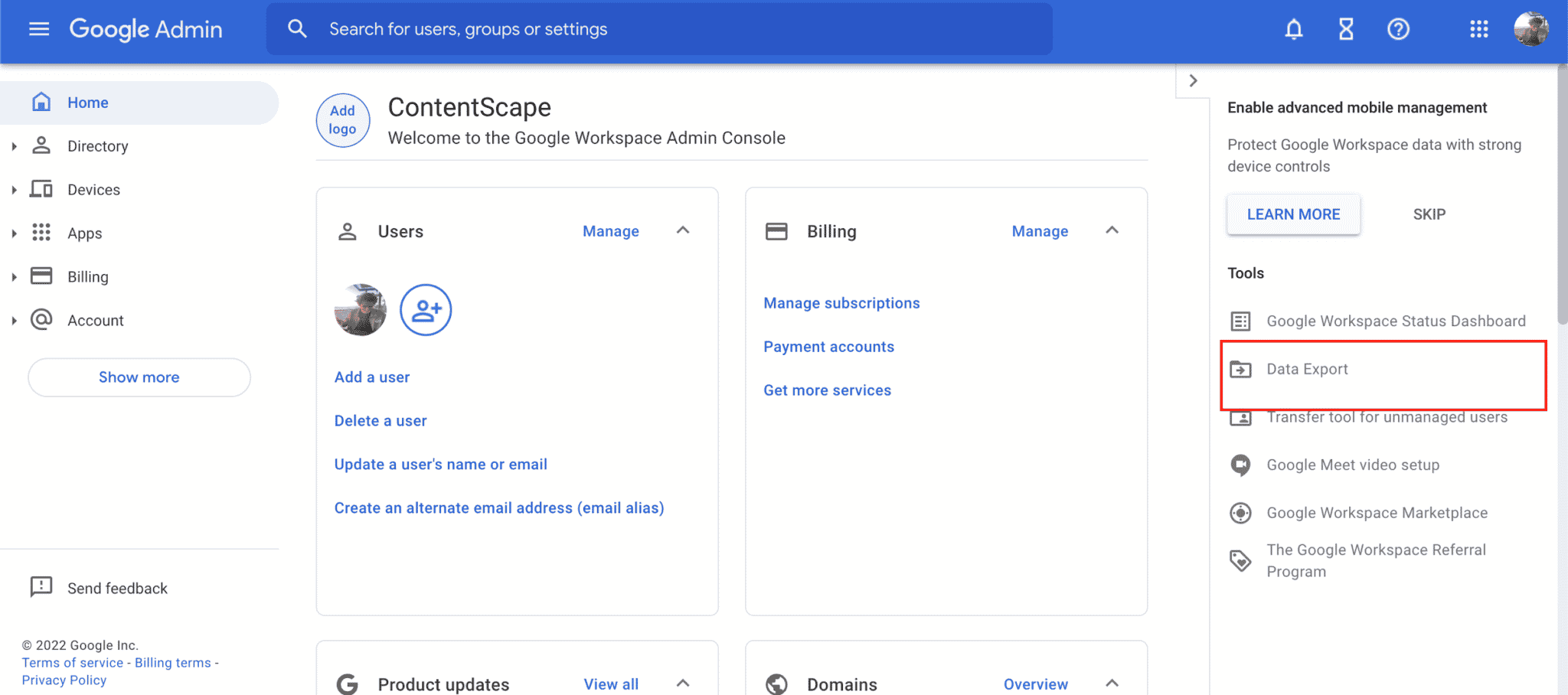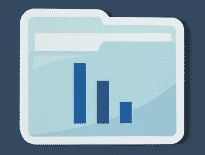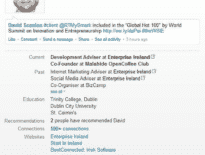Рабочая область Google, или G Suite, представляет собой облачный пакет для повышения производительности, включающий инструменты для работы с электронной почтой., онлайн-хранилище, и сотрудничество в режиме реального времени. Он доступен как для бизнеса, так и для личного использования. Основными компонентами рабочего пространства Google являются Gmail., Гугл Диск, Google Таблицы, и Google Документы.
Если вы бизнес-пользователь, использующий G Suite, вы можете захотеть импортировать PST в Gmail. Это необходимо сделать, если вы переходите с Microsoft Outlook на Gmail или создаете резервную копию своей учетной записи G Suite..
Если вы делаете наоборот, это означает, что вы хотите экспортировать электронную почту G Suite из своей учетной записи G Suite в формат PST., есть два разных способа. Какой способ работает лучше всего, зависит от того, есть ли у вас Microsoft Outlook или нет..
Благодаря удобному интерфейсу на обеих платформах, хорошая новость заключается в том, что вам не нужны какие-либо технические знания, чтобы легко экспортировать электронные письма в любом случае.!
Экспорт G Suite в файл данных Outlook с помощью консоли администратора Google Workspace
Если у вас нет MS Outlook, используйте консоль администратора G Suite, чтобы экспортировать данные G Suite из вашей учетной записи G Suite в файл PST.. Это создаст файл данных Outlook (.Тихоокеанское стандартное время) которые можно импортировать в Microsoft Outlook или другие почтовые клиенты, поддерживающие формат PST..
Что нужно для экспорта электронной почты G Suite в PST с помощью администратора G Suite?
Перед началом процесса экспорта G Suite в PST с помощью электронной почты G Suite, вам понадобится следующее:
- Консоль администратора Google Workspace включена для вашего аккаунта пользователя G Suite..
- Для более чем 30 дней, у вас должна быть учетная запись в вашем домене.
- Разрешения администратора Superstar для вашего рабочего пространства.
- Вы должны включить двухэтапную аутентификацию для своей учетной записи..
- В вашем аккаунте Google Workspace не может быть 1,000 пользователей или более.
Если ваша учетная запись соответствует этим критериям, продолжить экспорт почтового ящика G Suite.
Как экспортировать электронные письма G Suite: Шаг за шагом
После проверки этих критериев, сделать следующие шаги:
- Войдите в консоль администратора G Suite, указав адрес электронной почты Google Workspace..
- Откройте инструмент экспорта данных, посмотрев в правой части экрана на “Экспорт данных.”
- Нажмите “Начать экспорт” и начать процесс. В следующем окне, выберите, какие пользователи’ данные, которые вы хотите экспортировать. Выберите либо всех пользователей, либо конкретных. После выбора, щелчок “Продолжать.”
- На следующей странице, вам будет предложено выбрать типы данных, которые вы хотите экспортировать. Варианты Контакты, Календарь, Водить машину, и документы. Выберите, чтобы экспортировать один, экспортировать несколько почтовых ящиков, или экспортировать все эти параметры. Для этого руководства, мы сосредоточимся только на экспорте сообщений электронной почты. Для этого, выберите “Почта” и нажмите кнопку “Продолжать.” Следующая, вам будет предложено выбрать формат файла для экспорта. Выберите PST или MBOX. Выберите PST и нажмите “Продолжать.”
- В конце концов, выберите способ доставки экспортируемых данных. Варианты: Диск, Облачное хранилище Google, SFTP, или электронная почта. Выберите желаемый формат, который лучше всего подходит для вас, и нажмите “Продолжать.”
- Теперь начнется ваш экспорт, и вы можете увидеть его статус в инструменте экспорта данных.. Когда он будет завершен, вы получите уведомление по электронной почте. Затем вы можете импортировать файл PST в Microsoft Outlook или предпочитаемый почтовый клиент..
Это оно! Теперь вы успешно экспортировали электронные письма G Suite в формат PST.. Процесс может занять около девяти дней в зависимости от размера вашего почтового ящика G Suite..
Ограничения использования инструмента экспорта данных Google
Хотя инструмент экспорта данных Google — это быстрый и простой способ экспортировать почтовый ящик G Suite в файлы PST., есть некоторые ограничения, о которых нужно знать.
- Он может экспортировать данные только для учетных записей, которые были активны более 30 дней. Так, если вы недавно перешли на G Suite или создали новую учетную запись, вы не сможете использовать этот метод.
- Он может экспортировать данные только до 999 пользователей одновременно. Так, если у вас большая организация с тысячами почтовых ящиков G Suite, вам может потребоваться экспортировать данные партиями.
- Вы можете экспортировать только один раз в 30 дней на пользователя. Так, если вам нужно экспортировать чаще, чем раз в месяц, вам нужно будет сделать это для каждого отдельного пользователя.
- Вы можете экспортировать только определенные данные. Например, вы не можете экспортировать группы G Suite или сообщения Google Chat.
- Данные будут храниться в ZIP-файлах в облаке.
Как экспортировать почтовые ящики G Suite с помощью MS Outlook
Если у вас Microsoft Outlook, вы можете использовать его для экспорта данных почтового ящика G Suite в файлы Outlook PST с помощью функции импорта/экспорта. За это, Следуй этим шагам:
- Откройте MS Outlook и войдите в свою учетную запись G Suite..
- Нажмите “Файл” > “Открыто & Экспорт” > “Импорт Экспорт.”
- В следующем окне, выберите “Экспорт в файл” и нажмите кнопку “Следующий.”
- Тогда, выбирать “Файл данных Outlook (.Тихоокеанское стандартное время)” и нажмите кнопку “Следующий.”
- Теперь, вам будет предложено выбрать папку, которую вы хотите экспортировать. Вы можете экспортировать все папки или только выбранные. Выберите наиболее подходящий для вас вариант и нажмите “Следующий.”
- На следующей странице, выберите место для вашего экспортированного файла PST. Выберите нужную выходную папку и нажмите “Заканчивать.”
- Ваш экспорт начнется, и вы увидите прогресс в следующем окне.. Когда он будет завершен, вы можете импортировать файл PST в Microsoft Outlook или предпочитаемый вами почтовый клиент.
Как только вы сделали это, процесс завершен, и теперь ваши почтовые ящики G Suite должны быть файлами PST..
Ограничения экспорта с помощью Microsoft Outlook
Есть несколько ограничений, о которых следует помнить при экспорте данных почтовых ящиков G Suite с помощью Microsoft Outlook.:
- It can only create PST and CSV files. Так, если вам нужно экспортировать в другой формат файла, вы должны использовать другой метод.
- Outlook может обрабатывать до 15 ГБ данных в файле, что слишком мало для многих почтовых ящиков G Suite.
- Файл PST доступен только в Outlook.
- В файлах CSV иногда отсутствуют данные.
- Экспорт данных почтовых ящиков G Suite по одному может занять много времени..
Последние мысли: Лучший способ экспортировать электронную почту G Suite в формат файла PST
Существует множество методов, которые вы можете использовать для экспорта электронных писем G Suite в формат файла PST., но не все методы созданы равными. Инструмент экспорта данных Google — это быстро и просто, но у него есть некоторые ограничения. Экспорт с помощью Microsoft Outlook — более прямой метод., но это может занять много времени и требует наличия Outlook, что вы не можете.
таким образом, какой вариант лучше для вас, будет зависеть от ваших конкретных потребностей и обстоятельств. Так или иначе, процесс получения файлов PST из G Suite очень прост.